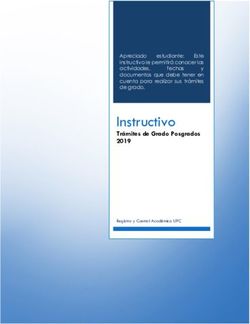MANUAL DE USUARIO SISTEMA DE REGISTRO DE DATOS Y FIRMAS DE LAS AUTORIDADES DE LAS INSTITUCIONES DE EDUCACIÓN SUPERIOR - Secretaría de ...
←
→
Transcripción del contenido de la página
Si su navegador no muestra la página correctamente, lea el contenido de la página a continuación
MANUAL DE USUARIO
SISTEMA DE REGISTRO DE
DATOS Y FIRMAS DE LAS
AUTORIDADES DE LAS
INSTITUCIONES DE EDUCACIÓN
SUPERIOR
CGTIC-PROY-2021-M-034Secretaría de Educación Superior,
VERSIÓN: 1.0
Ciencia, Tecnología e Innovación
Coordinación General de Tecnologías de PC-CGTIC.P.3-MU-
CÓDIGO:
Información y Comunicación 012
MANUAL DE USUARIO PÁGINA: 2 de 15
FIRMAS DE ELABORACIÓN, REVISIÓN, APROBACIÓN Y AUTORIZACIÓN
Nombre / Cargo Firma Fecha
Marianela de Jesús Inca Chunata MARIANELA DE JESUS
Elaborado por: Analista de Infraestructura y INCA CHUNATA 23-06-2021
2021-06-23 13:22-05:00
Operaciones 3
Christian Augusto Ayala Rumazo Firmado electrónicamente por:
Revisado por: Director de Desarrollo y CHRISTIAN 23-06-2021
AUGUSTO AYALA
Proyectos de TI RUMAZO
Carmen Ruth Celleri Potosi Firmado electrónicamente por:
CARMEN RUTH
Aprobado por: Directora de Infraestructura, CELLERI 23-06-2021
Seguridad y Soporte Técnico (E) POTOSI
Roberto Esteban Rodas Flores Firmado electrónicamente por:
Coordinador General de ROBERTO ESTEBAN
Autorizado por: RODAS FLORES 23-06-2021
Tecnologías de Información y
Comunicación
CONTROL DE HISTORIAL DE CAMBIOS DEL DOCUMENTO
Versión Descripción del cambio Responsable Fecha de actualización
1.0 Emisión Inicial Alexander Baquero 04-04-2019
2.0 Modificación Liceth Muñoz 22-05-2020
2.1 Modificación Marianela Inca 15-09-2020
2.2 Modificación Marianela Inca 17-06-2021Secretaría de Educación Superior,
VERSIÓN: 1.0
Ciencia, Tecnología e Innovación
Coordinación General de Tecnologías de PC-CGTIC.P.3-MU-
CÓDIGO:
Información y Comunicación 012
MANUAL DE USUARIO PÁGINA: 3 de 15
Contenido
1. Objetivo: ............................................................................................................................... 4
2. Alcance: ................................................................................................................................. 4
3. Participantes: ........................................................................................................................ 4
4. Procedimiento: ..................................................................................................................... 4
4.1 Información General de la Institución Solicitante ............................................................. 6
4.2 Datos de la Autoridad para Actualización de Firma ........................................................ 10
4.3 Datos de la Autoridad para Actualización de Firma ........................................................ 14
4.4 Tercer Usuario Solicitado ................................................................................................. 14Secretaría de Educación Superior,
VERSIÓN: 1.0
Ciencia, Tecnología e Innovación
Coordinación General de Tecnologías de PC-CGTIC.P.3-MU-
CÓDIGO:
Información y Comunicación 012
MANUAL DE USUARIO PÁGINA: 4 de 15
1. Objetivo:
Dar a conocer a los usuarios de las IES1, los pasos a seguir para completar la solicitud para el Registro de
Datos y Firmas de las Autoridades de las Instituciones de Educación Superior.
2. Alcance:
Registrar y/o actualizar los datos y firmas de las Autoridades de las IES, en el “Sistema de Consulta de
Firmas” para la validación de títulos en los PAU2; por medio del llenado del formulario de solicitud de
Registro de Datos y Firmas de las Autoridades de las Instituciones de Educación Superior.
3. Participantes:
Instituciones de Educación Superior.
4. Procedimiento:
Para acceder al formulario en línea para el Registro de Datos y Firmas de las Autoridades de las
Instituciones de Educación Superior, se tiene la siguiente opción:
Ingreso a través del Portal de Servicios: Mediante el link (http://servicios.senescyt.gob.ec), se ingresa al
Portal de Servicios, dentro del cual se debe dar un clic sobre la opción de menú Servicios y se selecciona
“Institutos y Universidades”.
Se abrirá una ventana de servicios en la cual se debe seleccionar la opción de “Actualización de datos
generales para el registro de firmas de las autoridades de las Instituciones de Educación Superior”.
1
Instituciones de Educación Superior.
2
Puntos de Atención al Usuario.Secretaría de Educación Superior,
VERSIÓN: 1.0
Ciencia, Tecnología e Innovación
Coordinación General de Tecnologías de PC-CGTIC.P.3-MU-
CÓDIGO:
Información y Comunicación 012
MANUAL DE USUARIO PÁGINA: 5 de 15
Al seleccionar la opción, se desplegará la pantalla para el acceso al formulario en línea, en la cual se
mostrará información relevante tal como; Tiempo de respuesta al trámite, Requisitos básicos, Trámites
relacionados, así como el Manual de Usuario del “SISTEMA DE REGISTRO DE DATOS Y FIRMAS DE LAS
AUTORIDADES DE LAS INSTITUCIONES DE EDUCACIÓN SUPERIOR”, para su descarga.
Para ingresar al formulario en línea, se debe dar un clic en la opción “Trámite en Línea”, que se
encuentra en la parte inferior de la pantalla.
La primera vez que se ingresa al formulario, ya sea a través del portal institucional o del portal de
servicios, se solicitará que registre una cuenta de Gmail, en caso de no tenerla, se debe crear una.Secretaría de Educación Superior,
VERSIÓN: 1.0
Ciencia, Tecnología e Innovación
Coordinación General de Tecnologías de PC-CGTIC.P.3-MU-
CÓDIGO:
Información y Comunicación 012
MANUAL DE USUARIO PÁGINA: 6 de 15
Registrada la cuenta solicitada, se presentará la primera pantalla del formulario de solicitud, en la cual
podrá visualizar la cuenta con la cual ingresó al formulario. Así también se podrá observar
documentación requerida para realizar el proceso.
4.1 Información General de la Institución Solicitante
A continuación, se presenta la primera sección de formulario, en la cual se debe registrar la Información
General de la Institución Solicitante.
Seleccionar Entidad: En esta opción se debe seleccionar la Entidad a la que pertenece el solicitante.Secretaría de Educación Superior,
VERSIÓN: 1.0
Ciencia, Tecnología e Innovación
Coordinación General de Tecnologías de PC-CGTIC.P.3-MU-
CÓDIGO:
Información y Comunicación 012
MANUAL DE USUARIO PÁGINA: 7 de 15
Seleccione Institución: Se debe seleccionar la institución a la que pertenece el solicitante, en función de
la Entidad seleccionada.
Tipo de Identificación: Se debe seleccionar el tipo de identificación del solicitante, que se va a registrar.
Número Identificación: Registrar el número de identificación del solicitante, de acuerdo al tipo de
identificación seleccionado.
Apellidos y Nombre: Registrar los dos apellidos y dos nombres, en el orden señalado.
Cargo: Se debe seleccionar el cargo de la persona que realiza la solicitud.Secretaría de Educación Superior,
VERSIÓN: 1.0
Ciencia, Tecnología e Innovación
Coordinación General de Tecnologías de PC-CGTIC.P.3-MU-
CÓDIGO:
Información y Comunicación 012
MANUAL DE USUARIO PÁGINA: 8 de 15
Correo Electrónico Institucional: Registrar el correo institucional, debe ser una cuenta de correo
asignada a la persona (Ej: juan.perez@its.gob.ec), no se aceptará correos con cuentas genéricas (Ej:
rector@its.gob.ec)
Documentos Requeridos: Se debe subir como anexo de la solicitud, la documentación del solicitante, en
formato PDF legible y con un tamaño máximo de 2Mb.
Para adjuntar la documentación solicitada, se debe dar clic en la opción “AÑADIR ARCHIVO”.
A continuación, se mostrará la siguiente pantalla, dar clic en el botón “Seleccionar archivo de tu
dispositivo”.Secretaría de Educación Superior,
VERSIÓN: 1.0
Ciencia, Tecnología e Innovación
Coordinación General de Tecnologías de PC-CGTIC.P.3-MU-
CÓDIGO:
Información y Comunicación 012
MANUAL DE USUARIO PÁGINA: 9 de 15
Se mostrará la pantalla para realizar la búsqueda y selección del archivo, dentro del dispositivo, en el
cual se está generando la solicitud.
Finalmente, con el archivo seleccionado, se da clic en el botón “Subir”.Secretaría de Educación Superior,
VERSIÓN: 1.0
Ciencia, Tecnología e Innovación
Coordinación General de Tecnologías de PC-CGTIC.P.3-MU-
CÓDIGO:
Información y Comunicación 012
MANUAL DE USUARIO PÁGINA: 10 de 15
Botón Siguiente: Después de haber completado la información solicitada en la primera parte del
formulario, se da clic en el botón siguiente, para continuar con el registro de la solicitud.
4.2 Datos de la Autoridad para Actualización de Firma
En la segunda sección del formulario, se presentará la información requerida para el registro y/o
actualización de datos y firmas del primer funcionario.
Tipo de Identificación: Se debe seleccionar el tipo de identificación de la autoridad que se va a registrar.
Número Identificación: Se registrará el número de identificación de la autoridad, de acuerdo al tipo de
identificación seleccionado.Secretaría de Educación Superior,
VERSIÓN: 1.0
Ciencia, Tecnología e Innovación
Coordinación General de Tecnologías de PC-CGTIC.P.3-MU-
CÓDIGO:
Información y Comunicación 012
MANUAL DE USUARIO PÁGINA: 11 de 15
Apellidos y Nombre: Registrar los dos apellidos y dos nombres, en el orden señalado.
Cargo: Se debe seleccionar el cargo de la autoridad que se está registrando.
Correo Electrónico Institucional: Registrar el correo institucional, debe ser una cuenta de correo
asignada a la persona (Ej: juan.perez@its.gob.ec), no se aceptará correos con cuentas genéricas (Ej:
rector@its.gob.ec)
Teléfono institucional: Registrar el número de teléfono institucional, para contactar al funcionario
registrado.
Títulos de Tercer Nivel: Se debe registrar el o los títulos de tercer nivel.Secretaría de Educación Superior,
VERSIÓN: 1.0
Ciencia, Tecnología e Innovación
Coordinación General de Tecnologías de PC-CGTIC.P.3-MU-
CÓDIGO:
Información y Comunicación 012
MANUAL DE USUARIO PÁGINA: 12 de 15
Títulos de Cuarto Nivel: Se debe registrar el o los títulos de cuarto nivel.
Periodo de Funciones: Se debe registrar la fecha de Inicio y de fin de funciones, según se indique en el
contrato o acción de personal.
Nota:
Si el contrato es indefinido o en la acción de personal del usuario solicitante/ solicitado indica el texto
hasta próxima disposición, colocar en el campo fecha de inicio su fecha inicio de gestión y como fecha fin
la fecha de delegación para el registro de firma, la cual no deberá superar el año fiscal en curso -
Ejemplo: 31/12/2021. Recuerde que esta fecha no puede quedar en blanco, todos los campos que se
solicitan en el formulario son obligatorios.
La fecha de delegación debe constar en un documento de certificación el cual debe estar anexo en un
solo archivo como parte del Nombramiento/Contrato/Acta de posesión del usuario solicitante/solicitado.
Documentos Requeridos: Se debe subir como anexo de la solicitud, la documentación de la primera
autoridad a registrar, en formato PDF legible y con un tamaño máximo de 2Mb, a excepción de la firma
que debe subirse en formato jpg con tamaño máximo de 1 MBSecretaría de Educación Superior,
VERSIÓN: 1.0
Ciencia, Tecnología e Innovación
Coordinación General de Tecnologías de PC-CGTIC.P.3-MU-
CÓDIGO:
Información y Comunicación 012
MANUAL DE USUARIO PÁGINA: 13 de 15
Formato de la Firma: El archivo de la firma debe tener el siguiente formato
Firma
Tamaño de imagen: 300 x 139
píxeles
Formato de imagen: jpg
Fondo: Blanco
Firma con marcado Azul
Nombre
Cédula
Cargo
Botón Atrás: Al dar clic en el botón “Atrás”, se podrá regresar a la sección anterior del formulario.
Botón Siguiente: Después de haber completado la información solicitada en la primera parte del
formulario, se da clic en el botón siguiente, para continuar con el registro de la solicitud:Secretaría de Educación Superior,
VERSIÓN: 1.0
Ciencia, Tecnología e Innovación
Coordinación General de Tecnologías de PC-CGTIC.P.3-MU-
CÓDIGO:
Información y Comunicación 012
MANUAL DE USUARIO PÁGINA: 14 de 15
4.3 Datos de la Autoridad para Actualización de Firma
En la tercera sección del formulario, se presentará la información requerida para el registro y/o
actualización de datos y firmas del segundo funcionario.
En el caso de requerir la actualización de datos y firmas de un segundo funcionario dentro del mismo
formulario de solicitud, se deberá seguir los pasos señalados en el punto 4.2 del presente instructivo, en
el caso de no requerirlo, debe dejar la pantalla en blanco y dar clic en el botón siguiente.
Botón Atrás: Al dar clic en el botón “Atrás”, se podrá regresar a la sección anterior del formulario.
Botón Siguiente: Después de haber completado la información solicitada en la primera parte del
formulario, se da clic en el botón siguiente, para continuar con el registro de la solicitud:
4.4 Tercer Usuario Solicitado
En la cuarta sección del formulario, se presentará la información requerida para el registro y/o
actualización de datos y firmas del tercer funcionario.
En el caso de requerir la actualización de datos y firmas de un tercer funcionario dentro del mismo
formulario de solicitud, se deberá seguir los pasos señalados en el punto 4.2 del presente instructivo, en
el caso de no requerirlo, debe dejar la pantalla en blanco y dar clic en el botón siguiente.
Botón Atrás: Al dar clic en el botón “Atrás”, se podrá regresar a la sección anterior del formulario.
Botón Enviar: Finalmente, para enviar el formulario con la información de los usuarios solicitados, se
deberá dar clic en el botón “Enviar”.
Al enviar correctamente el formulario de solicitud de registro de datos y firmas, se mostrará la siguiente
pantalla, en la cual se indica que su solicitud ha sido registrada.Secretaría de Educación Superior,
VERSIÓN: 1.0
Ciencia, Tecnología e Innovación
Coordinación General de Tecnologías de PC-CGTIC.P.3-MU-
CÓDIGO:
Información y Comunicación 012
MANUAL DE USUARIO PÁGINA: 15 de 15También puede leer